Wine (изначально аббревиатура «Wine Is Not the Emulator») – это уровень совместимости, позволяющий запускать приложения Windows в нескольких POSIX-совместимых операционных системах, таких как Linux, macOS и BSD.
Команда Winehq объявила о выпуске последней стабильной версии 4.0.1 15 мая 2019 года.
Ее исходный код доступен для скачивания на официальном сайте.
Вы также можете использовать менеджер пакетов для установки Wine.
Wine является реализацией Windows API с открытым исходным кодом и всегда будет свободным программным обеспечением.
Эта статья поможет вам установить Wine 4.0 Stable Release в системе Debian 10 Buster Linux, используя официальный репозиторий.
Шаг 1 – Установите зависимости
Чтобы запустить Winehq, вам нужно включить архитектуру i386 в вашей системе Debian.
Кроме того, импортируйте ключ GPG в свою систему, с помощью которого подписываются wine пакеты.
sudo dpkg --add-architecture i386 wget -qO - https://dl.winehq.org/wine-builds/winehq.key | sudo apt-key add -
Используйте одну из следующих команд, чтобы включить репозиторий Wine apt в вашей системе в зависимости от вашей операционной системы и версии.
sudo apt-add-repository https://dl.winehq.org/wine-builds/debian/
Шаг 2 – Установите Wine на Debian 10
Ваша система готова к установке Winehq.
Обновите информацию apt с недавно добавленными репозиториями.
Выполните следующие команды.
Опция –install-Recommended устанавливает все рекомендуемые пакеты winehq-stable в вашей системе.
sudo apt update sudo apt install --install-recommends winehq-stable
Пакеты Wine устанавливаются в каталог /opt/wine-stable.
Так что установите в каталоге Wine bin среду PATH для доступа к командам в масштабе всей системы.
export PATH=$PATH:/opt/wine-stable/bin
Шаг 3 – Проверьте версию Wine
Установка успешно завершена.
Используйте следующую команду, чтобы проверить версию Wine, установленную в вашей системе.
wine --version wine-4.0.1
Как использовать wine (опционально)
Чтобы использовать wine, нам нужно войти в систему рабочего стола Debian.
После этого загрузите файл Windows .exe, например PuTTY, в свою систему и откройте его с помощью Wine, как показано на скриншоте ниже, или используйте следующую команду.
wine putty.exe
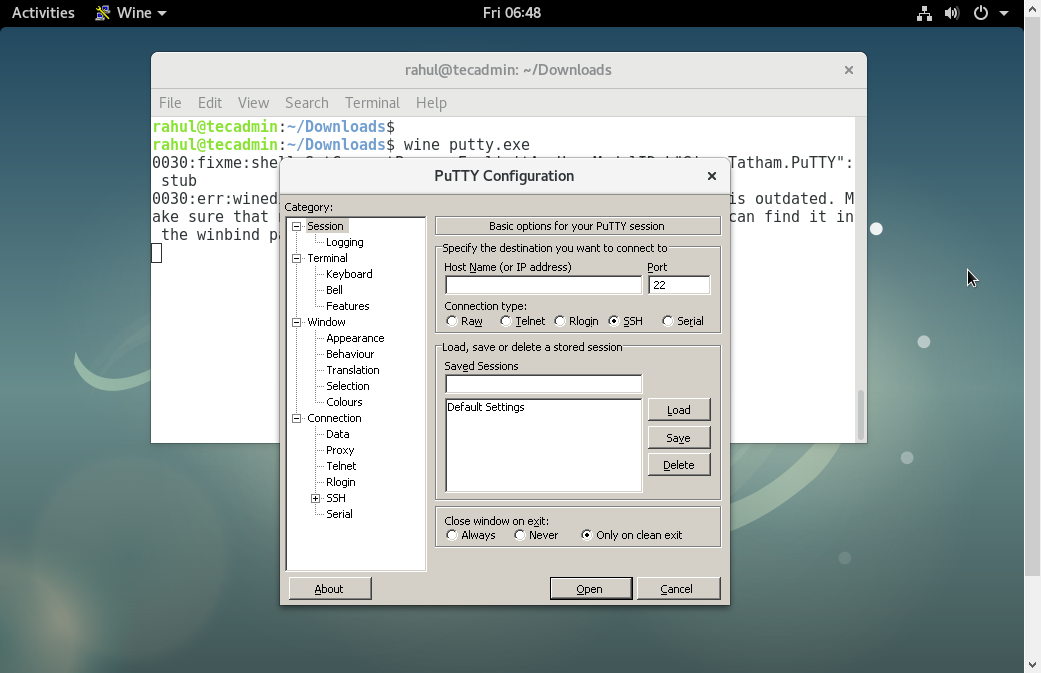
См. также:
- ? 2 способа установки Wine на Linux Mint 19.1 (терминал и графический интерфейс)
- Как установить Wine 4 на Ubuntu 18.04 / Linux Mint 19
- Как установить Wine 3 на Debian 9 (Stretch)
- Как установить Wine 3.0.3 stable в Ubuntu и Linux Mint
- ? 10 популярных приложений для Windows, которые также доступны в Linux
- 10 лучших альтернативных дистрибутивов Linux для пользователей Windows и macOS в 2019 году

